Cambiar la plantilla de permisos de proyecto de un usuario en el directorio de empresa
Objetivo
Cambiar la plantilla de permisos de proyecto de un usuario en la herramienta Directorio de nivel de empresa.
Contexto
Las plantillas de permisos del proyecto se utilizan para crear un conjunto de permisos que se pueden asignar a varios usuarios. Muchas empresas optan por crear plantillas de permisos en función de las necesidades de los diferentes roles de su organización y de sus colaboradores.
Una vez que haya creado las plantillas de permisos (consulte Crear una plantilla de permisos de proyecto), puede cambiar la plantilla de permisos de un usuario para un proyecto desde el directorio de proyecto o de empresa. Este artículo le muestra cómo cambiar los permisos de proyecto individuales para los usuarios en el directorio de nivel de empresa.
Temas a considerar
- Permisos de usuario necesarios:
- Permisos de nivel "Administrador" en la herramienta Directorio de nivel de empresa.
O BIEN - Permisos de nivel "Solo lectura" o "Estándar" en la herramienta Directorio de nivel de empresa con los permisos pormenorizados "Crear y editar usuarios (según plantillas de permisos asignables)" habilitados en la plantilla de permisos de empresa Y los permisos de nivel "Solo lectura" o "Estándar" en la herramienta Directorio de nivel de proyecto con los permisos pormenorizados "Gestionar plantillas de permisos (solo asignables)" habilitados en la plantilla de permisos de proyecto.
Nota: Los usuarios con estos permisos pormenorizados habilitados en sus plantillas de permisos solo pueden:- Actualizar otra plantilla de permisos del proyecto de un usuario para los proyectos a los que ya se ha añadido.
-
- Asignar plantillas de permisos asignablesa otros usuarios.
- Permisos de nivel "Administrador" en la herramienta Directorio de nivel de empresa.
- Requisitos:
- Primero debe crear la plantilla que desea asignar al usuario (consulte Crear una plantilla de permisos de proyecto).
- Información adicional:
- Los usuarios con los permisos adecuados también pueden cambiar los permisos en el directorio de nivel de proyecto. Consulte Cambiar los permisos de un usuario en el directorio del proyecto.
- Los niveles de permisos de Procore (Ninguno, Solo lectura, Estándar y Administrador) definen qué acciones pueden realizar los usuarios y qué información pueden ver en cada herramienta de Procore. Consulte Matriz de permisos de usuario: web y Matriz de permisos de usuario: móvil.
Pasos
- Vaya a la herramienta Directorio de nivel de empresa.
- Haga clic en Usuarios.
- Haga clic en Editar junto al usuario con la plantilla de permisos que desea cambiar.
- Desplácese hasta "Configuración actual de proyecto" en "Configuración de proyecto".
- Localice el proyecto en el que desea cambiar la plantilla de permisos del usuario y haga clic en Cambiar plantilla al final de su fila.
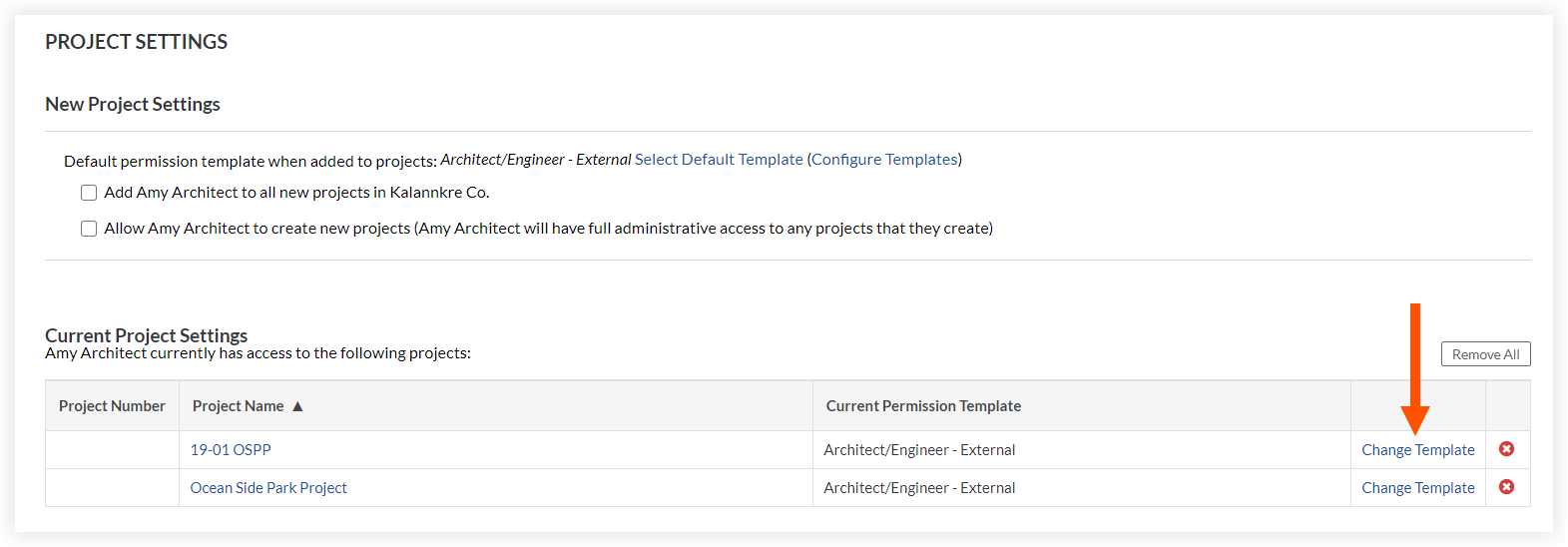
- En la ventana "Seleccionar plantilla de permisos del proyecto", seleccione la plantilla que desea aplicar en el campo "Plantilla".
- Opcional (solo Administrador): marque la casilla Aplicar esta plantilla a todos los proyectos a los que pertenezca [Nombre de usuario] para aplicar la plantilla seleccionada a todos los proyectos a los que se ha añadido el usuario en la cuenta de Procore de su empresa. Esta opción solo se puede seleccionar para plantillas de permisos globales.
- Haga clic en Aplicar.

